- Warum startet Vampire The Masquerade Bloodhunt nicht?
- Fix: Bloodhunt wird auf dem PC nicht geladen
- 1. Überprüfen Sie die Systemanforderungen
- 2. Führen Sie das Spiel als Administrator aus
- 3. Überprüfen Sie die Integrität der Spieldateien
- 4. Aktualisieren Sie Microsoft Visual C++ Redistributable
- 5. Aktualisieren Sie DirectX
- 6. GPU-Treiber aktualisieren
- 7. Overlay-Apps deaktivieren
- 8. Installieren Sie alle ausstehenden Windows-Updates
- 9. Deaktivieren Sie das Antivirus- und Firewall-Programm
- 10. Starten Sie das Spiel im Fenstermodus (Steam)
- 11. Führen Sie einen sauberen Neustart durch
- 12. Schließen Sie Hintergrundprozesse
- 13. Vampire The Masquerade Bloodhunt zurücksetzen
- 14. Installieren Sie Vampire The Masquerade Bloodhunt neu
- Können Sie Vampire The Masquerade Bloodhunt auf dem PC spielen?
- Was ist mit der ursprünglichen Blutjagd von Vampire The Masquerade passiert?
- Können Sie Vampire The Masquerade Bloodhunt im DirectX 11-Modus starten?
- Ist Vampire The Masquerade kostenlos auf Steam?
- Ist Vampirmaskerade Bloodhunt Crossplay für PC und PS5?
- Wird Bloodhunt Free-to-Play sein?
- Was ist ein Bloodhunt-Spiel?
- Wie wird man ein Vampir in der Maskerade?
- Wie funktionieren Quests in Vampire The Masquerade – Bloodhunt?
- Was ist Blutresonanz in Vampire The Masquerade – Bloodhunt?
- Was ist der Schauplatz der Maskerade-Blutjagd?
- Was ist der Sinn der Blutjagd?
- Kann ich den DirectX 11-Modus für Bloodhunt manuell einrichten?
- Ist Vampire The Masquerade Bloodhunt kostenlos spielbar?
Vampire The Masquerade Bloodhunt ist ein aufregendes Free-to-Play-Battle-Royale-Spiel, das in Prag spielt und von einem rücksichtslosen Krieg zwischen Vampirclans verzehrt wird. Nutze deine übernatürlichen Kräfte, um deine Rivalen und Inquisitionssoldaten in diesem Third-Person-Action-Shooter zu jagen und zu überlisten. Das Spiel wurde von Sharkmob veröffentlicht und entwickelt und ist jetzt für PC und PS5 verfügbar. Wenn Sie auch eines der Opfer sind, lesen Sie diese Anleitung, um das Problem zu beheben, dass Vampire The Masquerade Bloodhunt nach dem Start nicht startet.
Wenn Sie auch mit demselben Problem konfrontiert sind, befolgen Sie diese Anleitung zur Fehlerbehebung, um es zu beheben. In den meisten Szenarien ist es durchaus üblich, dass fast jedes PC-Spiel seinen gerechten Anteil an Problemen oder Fehlern oder sogar mehreren Fehlern aufweist. Während Vampire The Masquerade Bloodhunt hier keine Ausnahme bildet, scheint es, dass viele PC-Spieler auf Startabstürze oder Probleme beim Start des Spiels stoßen. Es ist also immer besser, sich mit dem eigentlichen Grund zu befassen und ihn vollständig zu beheben.

Warum startet Vampire The Masquerade Bloodhunt nicht?
Das Spiel Vampire The Masquerade Bloodhunt lief beim Start nicht gut, da den Spielern eine Reihe von Fehlern und Verbindungsfehlern angezeigt werden, unabhängig davon, welche Spielplattform sie verwenden. Es ist also erwähnenswert, dass Vampire The Masquerade Bloodhunt voller Probleme ist, die wir nicht leugnen können, aber manchmal können die Probleme auf Ihrer Seite oder sogar mit Ihrem PC (direkt oder indirekt) auch Probleme beim Starten oder Abstürzen mehrerer Spiele auslösen. Lassen Sie uns also ohne weiteres darauf eingehen.
Es ist möglich, dass Ihr Spiel „Vampire The Masquerade Bloodhunt“ aufgrund eines veralteten Spiel-Patches, einer veralteten Grafiktreiberversion oder eines Windows-Builds, fehlender oder beschädigter Spieldateien und Problemen mit Microsoft Visual C++ Redistributable, unnötigen im Hintergrund ausgeführten Aufgaben, nicht startet. usw.Während einige Spieler aufgrund von inkompatibler PC-Hardware, unnötigen Aufgaben im Hintergrund, Overlay-Apps und mehr auf Probleme beim Starten des Spiels stoßen können.
Fix: Bloodhunt wird auf dem PC nicht geladen
Es scheint, dass Sie das Spiel Vampire The Masquerade Bloodhunt nicht auf Ihrem Windows-Computer starten können, oder das Spiel weigert sich irgendwie, weiter zu laden, und es scheint nach einiger Zeit abzustürzen. In diesem Szenario können Sie alle bereitgestellten Problemumgehungen nacheinander befolgen, um zu überprüfen, ob Ihr Problem behoben wurde oder nicht.
Anzeige
1. Überprüfen Sie die Systemanforderungen
Zunächst müssen Sie überprüfen, ob Ihre PC-Konfiguration die Systemanforderungen des Spiels erfüllt oder nicht. Manchmal kann eine inkompatible PC-Hardware mehrere Probleme beim Starten des Spiels auslösen.
Minimale Systemvoraussetzungen:
- Erfordert einen 64-Bit-Prozessor und ein Betriebssystem
- Betriebssystem: Windows 10 64-bit
- Prozessor: Intel i5-7400/AMD Ryzen 1300X oder besser
- Erinnerung: 8 GB Arbeitsspeicher
- Grafik: Nvidia GTX 970/Radeon RX 580 oder besser
- DirectX: Fassung 11
- Netzwerk: Breitbandinternetverbindung
- Lagerung: 20 GB verfügbarer Speicherplatz
- Zusätzliche Bemerkungen: Festplatte
Maximale Systemanforderungen:
- Erfordert einen 64-Bit-Prozessor und ein Betriebssystem
- Betriebssystem: Windows 10 64-bit
- Prozessor: Intel i7-8700K/AMD Ryzen 5 3600X oder besser
- Erinnerung: 16 GB Arbeitsspeicher
- Grafik: Nvidia GTX 1080 /Radeon RX Vega 64 oder besser
- DirectX: Ausgabe 12
- Lagerung: 20 GB verfügbarer Speicherplatz
- Zusätzliche Bemerkungen: SSD dringend empfohlen
2. Führen Sie das Spiel als Administrator aus
Wenn Sie Ihr Videospiel nicht mit Administratorrechten ausführen, kann es zu Problemen beim Starten oder Abstürzen des Spiels oder sogar zum Nichtladen des Spiels usw. führen. Daher ist es besser, die Exe-Datei des Spiels einfach als Administrator auszuführen Überprüfen Sie auf Ihrem Windows-Computer, ob das Problem dadurch behoben wird oder nicht. Dazu:
Anzeige
- Rechtsklick auf Vampire The Masquerade Bloodhunt exe-Verknüpfungsdatei auf Ihrem PC.
- Wählen Sie nun aus Eigenschaften > Klicken Sie auf die Kompatibilität Tab.
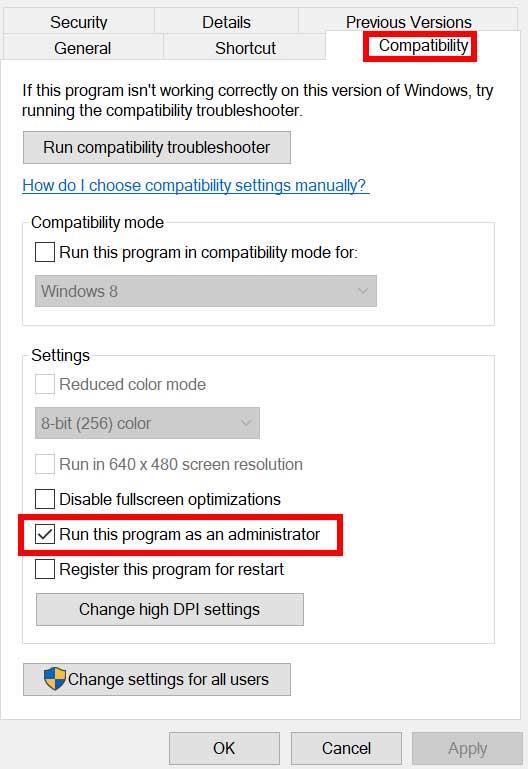
- Klick auf das Führen Sie dieses Programm als Administrator aus Kontrollkästchen, um es zu markieren.
- Klicke auf Sich bewerben und auswählen OK Änderungen zu speichern.
3. Überprüfen Sie die Integrität der Spieldateien
Anzeige
Falls Ihre Spieldateien aus unerwarteten Gründen beschädigt werden oder fehlen, kann Ihnen das Überprüfen und Reparieren der Spieldateien mit dem Game Launcher sehr helfen. Um dies zu tun:
Für Steam-Client:
Anzeige
- Start Dampf > Klicken Sie auf Bibliothek.
- Rechtsklick an Vampir Die Maskerade-Blutjagd aus der Liste der installierten Spiele.
- Klicken Sie nun auf Eigenschaften > Gehe zu Lokale Dateien.
- Klicke auf Überprüfen Sie die Integrität der Spieldateien.
- Sie müssen auf den Vorgang warten, bis er abgeschlossen ist.
- Wenn Sie fertig sind, starten Sie einfach Ihren Computer neu.
Für Epic-Client:
4. Aktualisieren Sie Microsoft Visual C++ Redistributable
- Gehen Sie auf Ihrem PC zu folgendem Pfad:
C:\Programme (x86)\Steam\steamapps\common\Steamworks Shared\_CommonRedist\vcredist
- Sie sollten die folgenden Ordner sehen:
- 2012\vc_redist.x64.exe
- 2013\vc_redist.x64.exe
- 2019\vc_redist.x64.exe
- Stellen Sie einfach sicher, dass Sie alle diese ausführbaren Dateien ausführen, die vorhanden sind. (Wenn Sie verschiedene Ordner haben, führen Sie die Datei vc_redist.x64.exe in diesen Ordnern aus.)
- Starten Sie schließlich Ihren PC neu, um das Problem zu beheben.
5. Aktualisieren Sie DirectX
- Gehen Sie zum C:\Programme (x86)\Steam\steamapps\common\Steamworks Shared\_CommonRedist\DirectX Ordnerpfad.
- Führen Sie als Nächstes die DXSETUP.exe Datei, um DirectX neu zu installieren/aktualisieren.
- Wenn Sie fertig sind, starten Sie Ihren Computer neu, um die Änderungen zu übernehmen.
6. GPU-Treiber aktualisieren
Es scheint, dass mehrere betroffene Spieler den veralteten Grafiktreiber gemeldet haben. Wenn Sie auch den veralteten Grafiktreiber für eine Weile verwenden, suchen Sie nach Updates, indem Sie die folgenden Schritte ausführen:
- Drücken Sie Windows + X Schlüssel zum Öffnen Quicklink-Menü.
- Klicken Sie nun auf Gerätemanager aus der Liste > Doppelklick an Display-Adapter.
- Rechtsklick auf der dedizierten Grafikkarte, die aktiv ist.
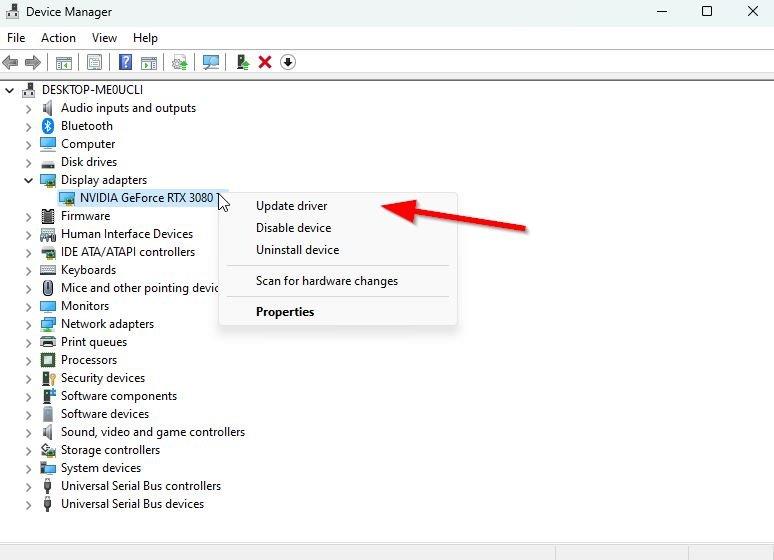
- Wählen Sie als Nächstes aus Treiber aktualisieren > Wählen Sie aus Automatisch nach Treibern suchen.
- Wenn ein Update verfügbar ist, lädt das System es automatisch herunter und installiert es.
- Wenn Sie fertig sind, starten Sie den Computer neu, um die Änderungen zu übernehmen.
Diese Methode sollte das Problem „Vampire The Masquerade Bloodhunt wird nicht auf dem PC starten“ beheben. Wenn nicht, können Sie mit der nächsten Methode fortfahren.
7. Overlay-Apps deaktivieren
Laut einigen der betroffenen Spieler hat das Deaktivieren der Overlay-Apps wie Xbox, Discord oder anderer auf dem Windows-Computer ihnen geholfen, das Problem zu beheben, dass das Spiel nicht gestartet wird. Da die Overlay-App im Spiel immer im Hintergrund läuft, wenn Sie den Spielclient starten, können Probleme mit den Prozessen oder Systemressourcen auftreten.
8. Installieren Sie alle ausstehenden Windows-Updates
Es kann möglich sein, dass Windows-Fehler oder Systemdateien irgendwie mit dem Spiel in Konflikt geraten, um es ordnungsgemäß auszuführen. Manchmal kann ein Inkompatibilitätsproblem auch auftreten, wenn Sie die Software eine Weile nicht aktualisiert haben. Installieren Sie also alle ausstehenden Windows-Updates und halten Sie es auf dem neuesten Betriebssystem-Build. Das zu tun:
- Drücken Sie Windows + ich Tasten zum Öffnen der Windows-Einstellungen Speisekarte.
- Klicken Sie anschließend auf Update & Sicherheit > Auswählen Auf Updates prüfen unter dem Windows Update Sektion.
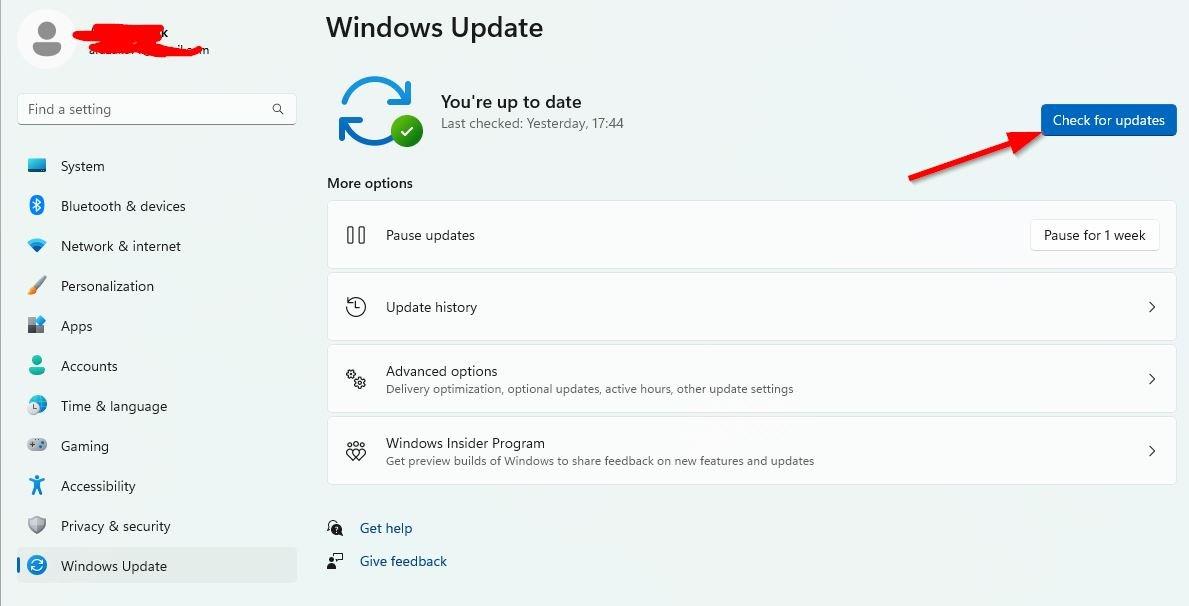
- Wenn ein Feature-Update verfügbar ist, wählen Sie aus Herunterladen und installieren.
- Warten Sie einige Zeit, bis das Update abgeschlossen ist.
- Starten Sie schließlich Ihren PC neu, um die Änderungen sofort zu übernehmen.
9. Deaktivieren Sie das Antivirus- und Firewall-Programm
- Klick auf das Startmenü > Typ Schalttafel und klicken Sie darauf.
- Geben Sie jetzt ein Firewall im Suchfeld > Klicken Sie auf Windows-Firewall.
- Klicken Sie im linken Bereich auf Schalten Sie die Windows-Firewall ein oder aus.
- Stellen Sie sicher, dass Sie auswählen Deaktivieren Sie die Windows-Firewall für die Private, Domänen- und öffentliche Netzwerkeinstellungen.
- Starten Sie abschließend den PC neu, um die Änderungen zu übernehmen, und versuchen Sie, das Problem zu überprüfen.
Jetzt müssen Sie auch den Virenschutz (Windows Defender) deaktivieren, indem Sie die folgenden Schritte ausführen:
- Gehen Sie zu den Windows-Einstellungen > Datenschutz und Sicherheit.
- Gehen Sie jetzt zu Windows-Sicherheit > Viren- und Bedrohungsschutz.
- Klicke auf Einstellungen verwalten >Dann schalte aus das Echtzeitschutz Möglichkeit.
- Stellen Sie anschließend sicher, dass Sie Ihren PC neu starten, um die Änderungen zu übernehmen.
Falls Sie ein Antivirenprogramm eines Drittanbieters verwenden, stellen Sie sicher, dass Sie es manuell deaktivieren.
10. Starten Sie das Spiel im Fenstermodus (Steam)
Versuchen Sie, das Spiel im Fenstermodus zu starten, um zu prüfen, ob Ihnen das hilft. Manchmal kann ein Computer mit einer durchschnittlichen Hardwarespezifikation mehrere Probleme mit dem Vollbildanzeigemodus verursachen, während das Spiel ausgeführt wird.
- Öffne das Dampf Kunde und gehe zu Bibliothek.
- Rechtsklick an Vampir Die Maskerade-Blutjagd > Auswählen Eigenschaften.
- In dem Allgemein Abschnitt, klicken Sie auf Stelle Starteinstellungen ein.
- Kopieren Sie als Nächstes das folgende Befehlszeilenargument und fügen Sie es ein:
-fenstered -noborder
- Stellen Sie sicher, dass Sie die Änderungen speichern und versuchen Sie, das Spiel erneut auszuführen, um zu überprüfen, ob Vampire The Masquerade Bloodhunt richtig startet oder nicht.
11. Führen Sie einen sauberen Neustart durch
- Drücken Sie Windows+R Schlüssel zum Öffnen Laufen Dialogbox.
- Geben Sie jetzt ein msconfig und schlagen Eintreten die zu öffnen Systemkonfiguration Fenster.
- Gehen Sie zum Dienstleistungen Registerkarte > Aktivieren Sie die Verstecke alle Microsoft-Dienste Kontrollkästchen.
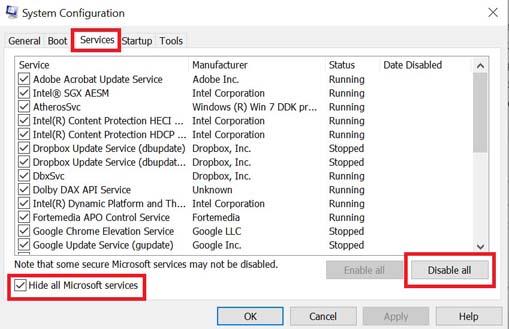
- Klicke auf Alle deaktivieren.
- Klicke auf Sich bewerben und dann OK Änderungen zu speichern.
- Klicken Sie nun auf die Anlaufen Registerkarte > Klicken Sie auf Öffnen Sie den Task-Manager.
- Unter dem Anlaufen Klicken Sie auf der Registerkarte Task-Manager in der Task-Manager-Oberfläche auf die einzelnen Tasks, die für den Startvorgang aktiviert sind. > Klicken Sie auf Deaktivieren.
- Stellen Sie sicher, dass Sie die wichtigsten Startprogramme auswählen und nacheinander deaktivieren.
- Wenn alles fertig ist, starten Sie Ihren PC neu, um die Änderungen zu übernehmen.
- Überprüfen Sie abschließend, ob das Problem Vampire The Masquerade Bloodhunt Won’t Launch on PC behoben wurde oder nicht.
12. Schließen Sie Hintergrundprozesse
- Drücken Sie die Strg + Umschalt + Esc Schlüssel zu öffnen Taskmanager.
- Klick auf das Prozesse Registerkarte > Wählen Sie die Aufgabe aus, die Sie schließen möchten.
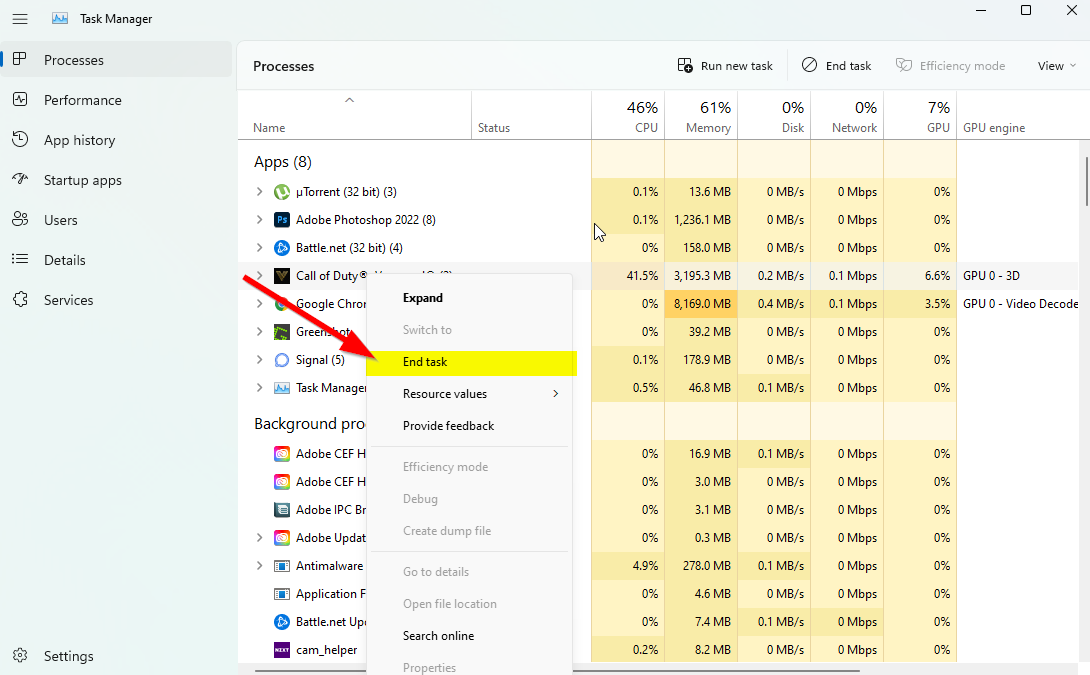
- Klicken Sie nach der Auswahl auf Task beenden. Stellen Sie sicher, dass Sie die Schritte für jede Aufgabe einzeln ausführen.
- Wenn Sie fertig sind, starten Sie einfach Ihren Computer neu, um die Effekte sofort zu ändern.
13. Vampire The Masquerade Bloodhunt zurücksetzen
- Drücken Sie die Windows (Start) + X Schlüssel zum Öffnen Quicklink-Menü.
- Auswählen Anwendungen und Funktionen > Klicken Sie auf Vampir Die Maskerade-Blutjagd aus der Liste der installierten Programme.
- Klicken Sie nun auf Erweiterte Optionen > Auswählen Zurücksetzen.
- Wenn Sie fertig sind, starten Sie Ihren Computer neu und versuchen Sie, das Spiel zu starten.
14. Installieren Sie Vampire The Masquerade Bloodhunt neu
Wenn keine der Methoden für Sie funktioniert hat, versuchen Sie, das Spiel Vampire The Masquerade Bloodhunt neu zu installieren, um zu überprüfen, ob dies hilft, das Problem zu beheben, dass das Spiel nicht gestartet wird. Dazu:
- Starte den Steam-Client auf deinem Computer.
- Gehen Sie jetzt zu Bibliothek > Rechtsklick auf Vampire The Masquerade Bloodhunt Spiel.
- Geh ‚rüber zu Verwalten > Auswählen Deinstallieren.
- Wenn Sie dazu aufgefordert werden, klicken Sie auf Deinstallieren erneut und befolgen Sie die Anweisungen auf dem Bildschirm, um den Deinstallationsvorgang abzuschließen.
- Stellen Sie anschließend sicher, dass Sie Ihren Computer neu starten, um die Änderungen sofort zu übernehmen.
- Öffnen Sie den Steam-Client erneut und installieren Sie das Spiel mit dem bestehenden Steam-Konto.
- Sie sind fertig. Genießen! Dies kann das Problem lösen, dass Vampire The Masquerade Bloodhunt nicht auf dem PC startet.
Das ist es, Jungs. Wir hoffen, dass dieser Leitfaden für Sie hilfreich war. Bei weiteren Fragen können Sie unten kommentieren.
FAQ
Können Sie Vampire The Masquerade Bloodhunt auf dem PC spielen?
Das Spiel ist jetzt über Steam als Early-Access-Titel für den PC verfügbar. Das Spiel hatte in der Vergangenheit private Betas und seine Systemanforderungen wurden kürzlich ebenfalls aktualisiert. Wenn Sie Vampire The Masquerade Bloodhunt im DirectX 11-Modus starten möchten, gehen Sie wie folgt vor.
Was ist mit der ursprünglichen Blutjagd von Vampire The Masquerade passiert?
Das Spiel Vampire The Masquerade Bloodhunt lief beim Start nicht gut, da den Spielern eine Reihe von Fehlern und Verbindungsfehlern angezeigt werden, unabhängig davon, welche Spielplattform sie verwenden.
Können Sie Vampire The Masquerade Bloodhunt im DirectX 11-Modus starten?
Wenn Sie Vampire The Masquerade Bloodhunt im DirectX 11-Modus starten möchten, gehen Sie wie folgt vor. Da sich das Spiel derzeit im Early Access befindet, kann man davon ausgehen, dass es Bugs und Glitches geben wird. Inhalte werden auch in Form von Updates hinzugefügt, und im Allgemeinen wird das Spiel parallel zu dieser Veröffentlichung in Entwicklung sein.
Ist Vampire The Masquerade kostenlos auf Steam?
Vampire: The Masquerade Bloodhunt ist ein Free-to-Play-Battle-Royale-Spiel von Sharkmob AB. Das Spiel ist jetzt über Steam als Early-Access-Titel für den PC verfügbar. Das Spiel hatte in der Vergangenheit private Betas und seine Systemanforderungen wurden kürzlich ebenfalls aktualisiert.
Ist Vampirmaskerade Bloodhunt Crossplay für PC und PS5?
Ist Vampire Masquerade Bloodhunt Crossplay für PC und PS5? Das kostenlose Battle Royale Vampire The Masquerade Bloodhunt erscheint bald für PC und PS5 und sein Crossplay-Status ist eine gute Nachricht für Fans des plattformübergreifenden Multiplayers. Obwohl das Spiel kostenlos spielbar ist, gibt es eine Founder’s Edition, die Sie im PSN-Store kaufen und vorbestellen können.
Wird Bloodhunt Free-to-Play sein?
Wie Sie es von einem Free-to-Play-Spiel erwarten würden, bei dem so viele Leute wie möglich spielen können, drückt Sharkmob die Anforderungen von Bloodhunt so niedrig wie möglich. Vampire: The Masquerade – Bloodhunt erscheint am 7. September auf Steam.
Was ist ein Bloodhunt-Spiel?
Bloodhunt ist ein spannendes, kostenloses Battle-Royale-Spiel, das im Universum von Vampire: The Masquerade angesiedelt ist. Nutze deine übernatürlichen Kräfte, Waffen und deinen Verstand, um die Nacht zu beherrschen und die Maskerade wiederherzustellen!
Wie wird man ein Vampir in der Maskerade?
Bilden Sie unheilige Allianzen oder kämpfen Sie allein ohne menschliches Augenlicht. Wenn die Jäger zu Gejagten werden, kämpfe bis zum letzten Tropfen, um der ultimative Vampir zu werden und die Ordnung wiederherzustellen. © 2021 Sharkmob AB. Vampire: The Masquerade® © 2021 Paradox Interactive AB.
Wie funktionieren Quests in Vampire The Masquerade – Bloodhunt?
Wenn Sie Elysium in Vampire: The Masquerade – Bloodhunt betreten, werden Sie bald feststellen, dass es verschiedene Charaktere gibt, mit denen Sie sprechen können. Einige dieser Charaktere bieten Ihnen Quests, die Sie abschließen müssen, sei es während eines Battle Royale oder in Elysium selbst. Dieser Leitfaden führt Sie durch alle derzeit im Spiel verfügbaren Questreihen.
Was ist Blutresonanz in Vampire The Masquerade – Bloodhunt?
Derzeit gibt es in Vampire: The Masquerade – Bloodhunt fünf Blood Resonance-Typen. Diese sind: Diese Blutresonanz-Typen können alles beeinflussen, von der Gesundheitsregeneration bis zur Abklingzeit Ihrer Clan-Fähigkeit. Nachfolgend finden Sie Details zu den verschiedenen Arten von Blutresonanz und erklären die Buffs, die sie bieten.
Was ist der Schauplatz der Maskerade-Blutjagd?
Vampire: The Masquerade – Bloodhunt ist ein Battle-Royale-Spiel, das in den Straßen und auf den Dächern von Prag in der Welt der Dunkelheit spielt. Es findet nach einer Vampirversammlung in der Stadt statt, nach der ein Krieg zwischen den Vampirsekten ausbrach und die Zweite Inquisition beteiligt wurde.
Was ist der Sinn der Blutjagd?
Bloodhunt ist ein spannendes, kostenloses Battle-Royale-Spiel, das im Universum von Vampire: The Masquerade angesiedelt ist. Nutze deine übernatürlichen Kräfte, Waffen und deinen Verstand, um die Nacht zu beherrschen und die Maskerade wiederherzustellen! Interessiert? Fügen Sie es Ihrer Wunschliste hinzu und lassen Sie sich benachrichtigen, wenn es verfügbar ist.
Kann ich den DirectX 11-Modus für Bloodhunt manuell einrichten?
Das ist alles, was Sie wissen müssen, um den DirectX 11-Modus für Bloodhunt manuell einzurichten. Diese Startoption funktioniert für eine Vielzahl von Steam-Titeln, insbesondere für diejenigen, die beide Versionen von DirectX unterstützen.
Ist Vampire The Masquerade Bloodhunt kostenlos spielbar?
Gründerpreis und Belohnungen Vampire the Masquerade Bloodhunt ist ein neues Battle Royale und die gute Nachricht ist, dass es kostenlos spielbar ist, obwohl es eine Gründeredition mit einer Menge Belohnungen gibt. Das neueste Battle Royale ist nur auf PlayStation 5 und PC über Steam erhältlich.












